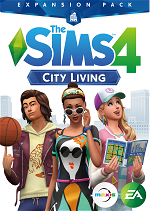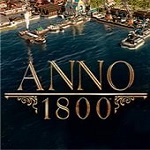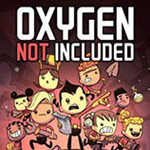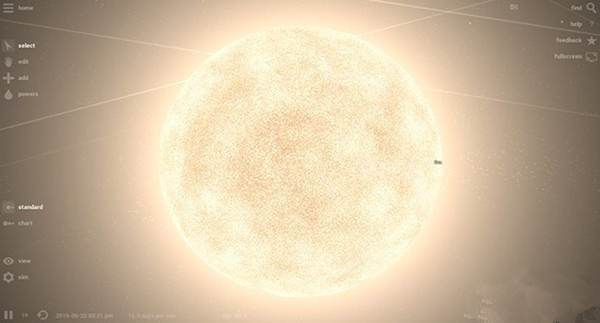
[Game 简介]宇宙沙盘2是由Giant Army开发的一款宇宙模拟类游戏。玩法类似物理沙盘游戏,但这次模拟的是浩瀚的宇宙。游戏为玩家提供一个太阳系模型,在那里可以看到恒星、行星、卫星的运作方式,此外,玩家也可以自由创造星球、星系等,来观察各种星体运动产生的影响,或是体验陨石撞击地球的效果等。
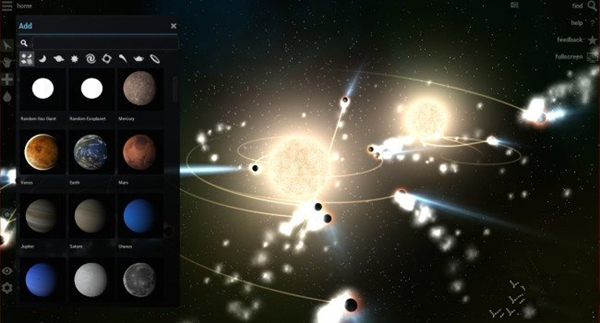
[Game 特色]互动、实时、N体引力模拟
改变任意时间、任意对象的任意属性
真实的物理装置,实时数据,真正的科学
支持3D立体眼镜和3D电视
包括70多个真实模拟
详细的编辑和创作工具,轻松打造你的星球
特别说明
游戏已经更新为Alpha19版本,欢迎各位玩家下载体验游戏!
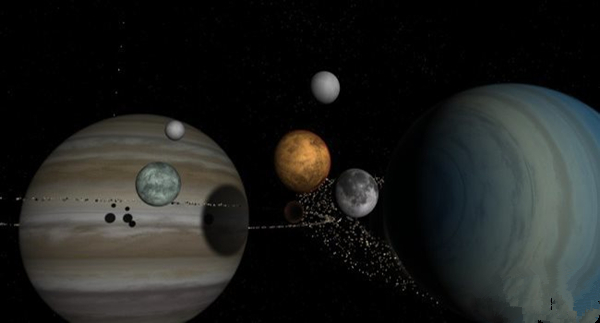
[快捷键介绍]t 显示所有星体部分轨道
i 显示所有星体位置
o 显示所有星体完整运行轨道
a 摄像机向左移动
s/向下/Num2 摄像机向后移动
w/向上/Num8 摄像机向前移动
d 摄像机向右移动
r 摄像机向上移动
f 摄像机向下移动
(方向键)向左/Num4 摄像机向左旋转(未选中物体)围绕物体向左旋转(选中物体)
(方向键)向右/Num6 摄像机向右旋转(未选中物体)围绕物体向右旋转(选中物体)
Num3 摄像机向上旋转(未选中物体)围绕物体向上旋转(选中物体)
Num9 摄像机向下旋转(未选中物体)围绕物体向下旋转(选中物体)
鼠标左键 选中物体
鼠标左键双击 物体居中
鼠标右键 显示详细信息
g 显示经纬网
l 显示/隐藏所有物体名称
c 登陆选中物体
,/- 时间减慢
./+ 时间加快
Back/delet 删除选中物体
按住Crtl(滑动) 同时选中多个物体
按住LShift(点选) 同时选中多个物体
Tab 隐藏/显示底部控制栏
1 发射小行星
2 发射Mimas(土卫一)
3 发射Ceres(谷神星)
4 发射月球
5 发射地球
6 发射海王星
7 发射木星
8 发射太阳
F9/F12 截图/保存(前提是正版)
F11 全屏/窗口化
空格 时间开始/停止
Esc 打开菜单
Ctrl+n 新建空白空间
Ctrl+f 清除所有碎片
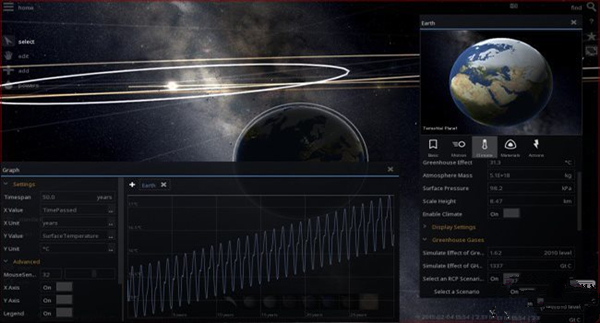
[玩游戏]一 基本操作首先我们先认识一下操作界面,这个操作界面可以进行绝大多数操作,所有基本的操作都在这里;
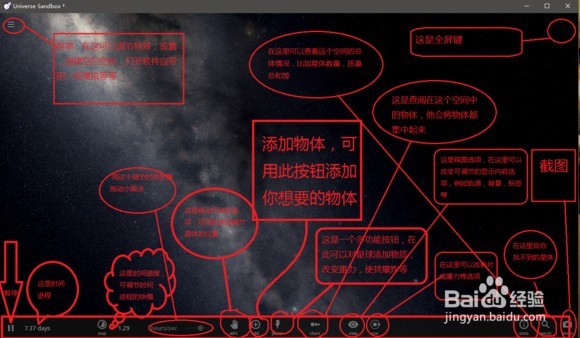
1.添加物体(这是最最基本的操作了)点击add按钮,就会出现以下界面:在这里可以添加行星,恒星,卫星,星系,黑洞,日常物体,航天器等.你可以点击你想要添加的物体,然后把它放在这个空间中,理论上,这个空间中可以放置的物体数量是无限的(只要你电脑性能足够强)

在屏幕的左下角有四种模式(Still,Orbit,Binary,Launch)他们可以调节各个添加的星体间的运行方式.
在Still状态下,你所添加的所有物体都会不可避免的相撞,但是在这种模式下,相撞的速度无法进行调节,相撞的角度也不好调节.在这种模式下,系统会自动选择目标和撞击方向,比较容易操作.
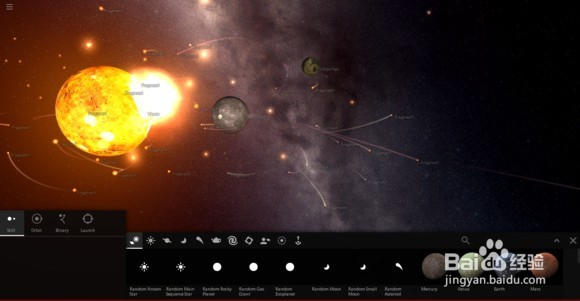
Orbit是正常的环绕模式(也就是每次你刚打开时的默认模式)在这种模式下,物体会相互按一定的轨道环绕旋转(当然也不排除因距离过近相互碰撞的情况),这也是模拟创建各种星系的最基本的模式.
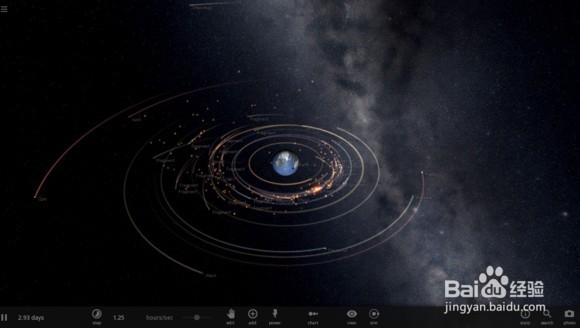
Binary是另外一种环绕模式,在这种状态下,所有星体会彼此互相围绕共同质心旋转.不同于Orbit模式的是,这种模式比较适合模拟质量相似的物体相互绕转(在Orbit模式下,质量相似的物体放在很近的距离必定会相撞,而在这种模式下则通常不会).原因在于在这种模式下,往往会赋予两个物体较高的初速度,这些物体在相互绕转时会向前运动,所以一般不会发生碰撞.(在这种模式下有一个子项,Balance Motion,当将它打开时,两个物体会相互围绕中心一点转动,形成了一个圆形或环形运行轨道,这个圆接近于正圆)【这种模式比较适合模拟双星运动或三体运动.】
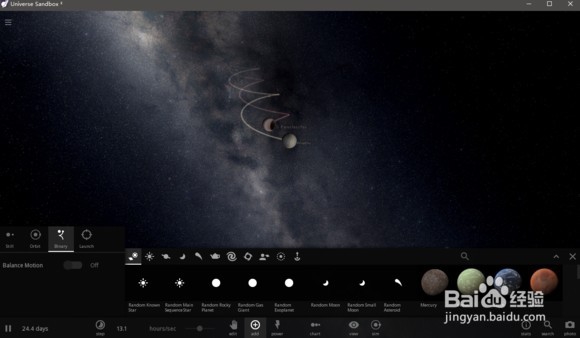
Launch状态也是一个相互撞击的状态,你可以先添加一个物体,选择这个状态,再选择一个你想要的撞击物体,你会发现鼠标指针变成了一个准星形态,单机后撞击物体就会沿着准星的中心直线运动(也就像玩第一人称射击一样,被撞物体相当于敌人或靶子,鼠标指针就是准星,撞击物体就是子弹).只不过撞击物体的速度和运动方向会受引力影响而改变.这是最有意思的一个模式,你可以在不同的状态下用不同的物体以不同的角度和速度来使物体相互碰撞,自由度高,可玩性强(撞击初速度速度可以在Launch Velocity里调节).这种模式也可以用数字快捷键代替.
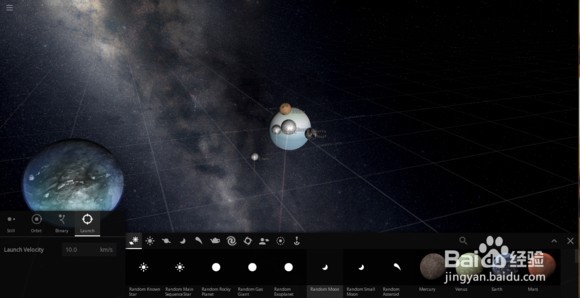
移动已经添加的物体.当你已经添加了许多物体之后,想要调节他们之间的距离和位置那怎么办?在add按钮左侧有一个edit按钮,这就是移动物体位置的选项.选中一个你想要移动的物体鼠标左键拖动这个物体,就可以在平面内移动这个物体了.如果你想要调节这个星体的自转轴,单击拖动物体的自转轴就可以了
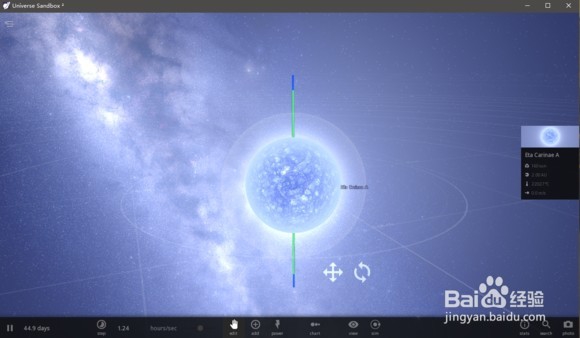
如果你想上下调节物体的位置或沿直线移动物体,单击物体右下角第一个移动光标就会出现如下图的画面,鼠标单击拖动各个方向的圆锥,物体就会沿该方向直线移动,好了,以上就是初步的教程了.
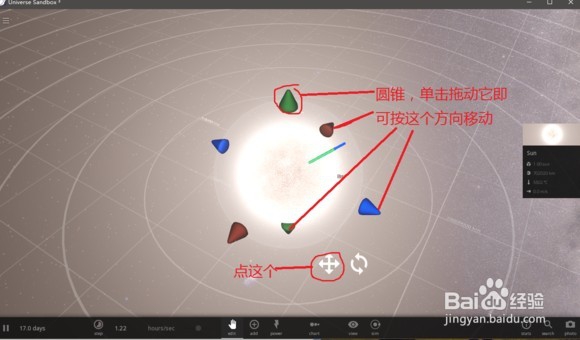
【各种选项的用途】
1。添加一个对象(这是最基本的操作)。点击添加按钮,出现如下界面:在这里可以添加行星、恒星、卫星、星系、黑洞、日常物体、飞船等。您可以单击要添加的对象,然后将其放在此处。理论上,这个空间可以放置的物体数量是无限的(只要你的电脑足够强大)。
edit这是用来移动物体位置的按钮。
在你创造完成星体以后,你对它的位置不是很满意,想要移动这个形体的时候,就要用到edit这个按钮了。
选择edit,再单机你要移动的物体:
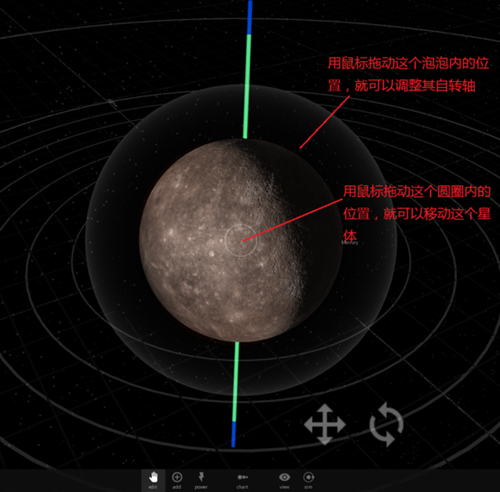
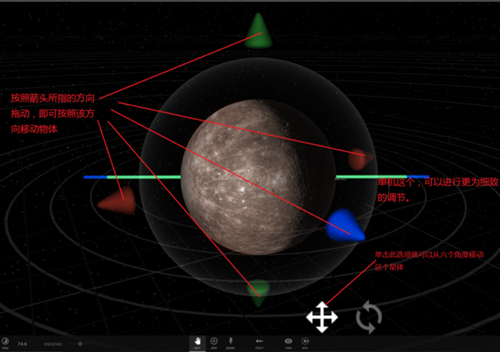
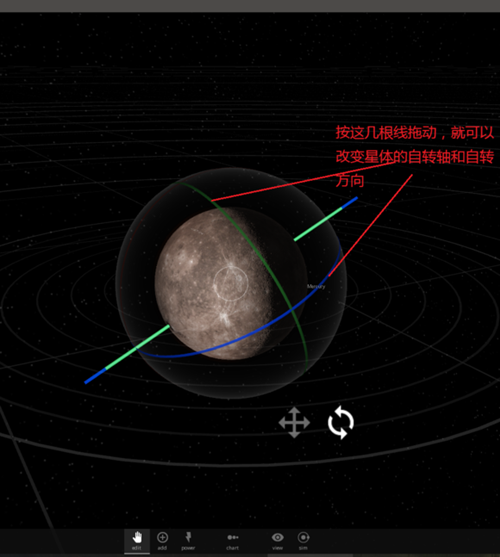
经过以上几种方式调节,你就可以把它放到到你想要的位置以及调整它的姿态。
explode
这是让物体爆炸的选项。在alpha19之前的版本里面,explode总是发生故障,而且爆炸过程相当简单(只是有几个碎片飞出)
在alpha19预览版中,开发者更改了爆炸效果,使爆炸画面更加“绚烂”(其实就是增加了爆炸的物质而已)

单机explode,在左下角会出现爆炸选项。这个选项其实就是调节碎片的移动速度的选项。
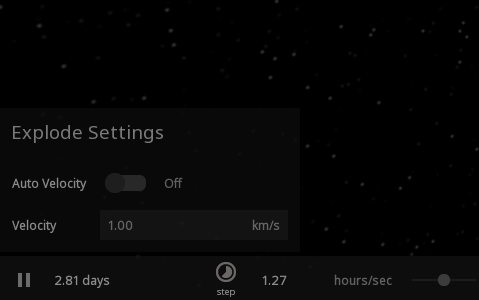
我们都知道逃逸速度,即当物体的移动速度高于星体的逃逸速度时,这个物体就会摆脱引力束缚向外逃逸,永远离开星体。
auto velocity
在你打开这个选项时,爆炸后的碎片移动速度是系统自动调节的。这个速度往往会高于这些碎片之间的逃逸速度。也就是说,在这个选项开启的情况下,碎片之间不会因为引力而再次发生聚合(爆炸的会很彻底)。
在选项关闭的情况下,碎片的移动速度是可以调节的。
在下面的velocity中可以更改速度数值和单位。当你将速度更改到小于碎片之间的逃逸速度的话,爆炸后的碎片会重新聚合。反之会一直扩散。
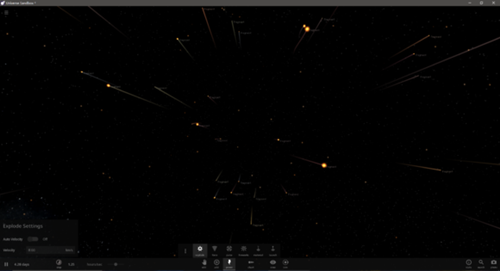
Pulse
是给某一星体增加一圈物质环。这个环只是起到标记的作用,并不是真实物质。因为环物质的扩张速度默认为光速c,所以利用pulse选项就可以用来标记一个星体所发出的光的传播速度和范围。
你可以打开一个太阳系的模拟,将时间流逝速度设为1sec/sec(也就是与现实时间同步)再对太阳用pulse选项增加一个以光速扩张的环,你就可以观察太阳光的传播速度和到达各个行星的时间(到达地球为8分钟)。
在Pulse Settings中可以改变环的形状(Shape)、速度(Velocity)、环物质数量(Particles)等等。
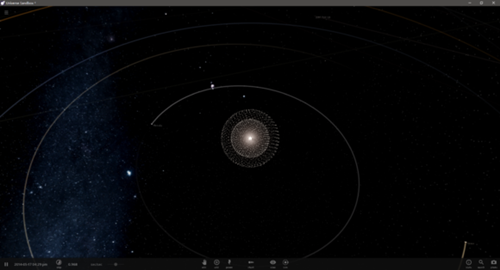
Fireworks
这个选项其实只是装饰某一个星体。选择fireworks再选中某一星球,你就会发现在星球上飞出一束光,并在宇宙中爆炸,形成绚丽的烟火。只不过烟火依然受引力的控制,会被拉回星球。在Fireworks Settings 里面可以调节烟火爆炸后的碎片数量(Fragments),以及爆炸速度等
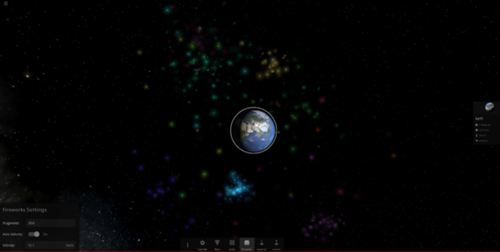
Material
这是给物体增加物质的选项。在这个选项中,你可以给星球添加氢(Hydrogen)、二氧化碳(Carbon Dioxide)、铁(Iron)、硅(Silicate)、水(Water)、和有机物(Organics)
来改造星球或增加它的质量。
在Dispense Settings中可以更改增加的物质种类(Material)、物质的速度、增加的粒子的数量、粒子之间的距离、以及每个粒子的质量等。
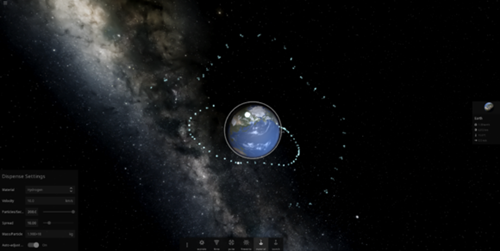
给星体添加物质看似简单,但某些人可能会有疑问:我怎么做都不能给星球添加物质,或给某些星球添加物质时,那些粒子总是飞出星球,这是怎么回事呢?
其实当你没法给星球添加物质的时候,多数都是忽略了这个星球自身和周围环境的作用。使用material添加的物质粒子其自身是具有质量并且受引力控制的。很多情况下例如当你把要添加物质的星球放得离某些大质量物体距离很近,物质粒子很有可能会因引力而发生偏转,从而落不到你想要添加物质的物体上。还有当你要添加物质的物体移动速度很快时,也不容易添加成功。
对于这样几种情况,最好的方法就是减小物体的速度,或是增大物质粒子的移动速度。当然也可以将时间流逝的速度减慢或是将镜头聚焦并拉近物体,再为其添加物质。
chart
你可以通过chart来检视这个空间中的星体。
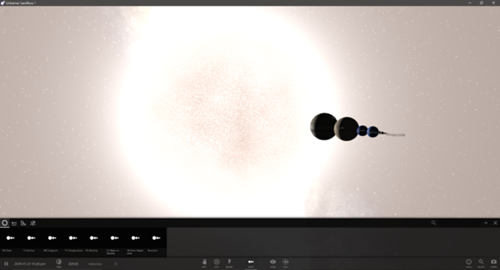
单击这个按钮,所有物体都会自动地排列在一起。这里共有1D,2D,3D三种浏览模式可供选择,你可以按质量(Mass)、体积(Radius)、温度(Temperature)、密度(Density)等方式将各个星球排列。
在每一种选项的右下角都有一个Advanced Settings:
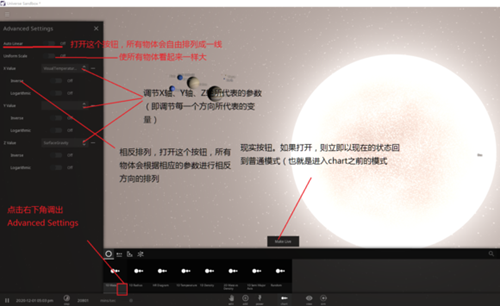
这样你就可以以不同的方式来检视这个空间上的星球了
View
这是调节视图的一个重要方法。主要功能见图:
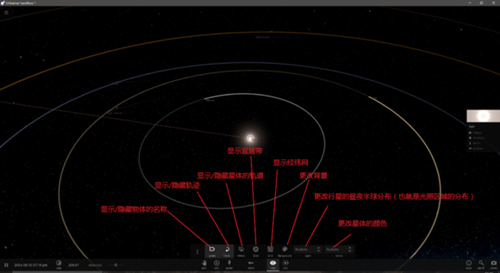
Sim
在sim里,你可以调整系统中的选项。在底部控制栏中,Collide 是控制星体之间能否碰撞的开关,,
Fragment则控制碰撞能否产生碎片。Gravity很好理解,他是控制重力的。(默认为1G)
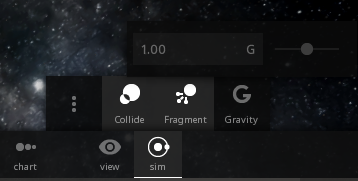
Stats
这是统计空间中的数据的选项,在这里可以看见整个空间的物体数量(Body Count)、系统模拟的物体数量(Simulated)、非系统模拟的物体数量(Nonsimulated,一般情况下为1)、有引力的物体数量(Attracting)、自身不具有引力的物体数量(Nonattracting)、恒星数(Star Count)、空间总质量(Mass)、速度(Velocity)、动量(Momentum)。
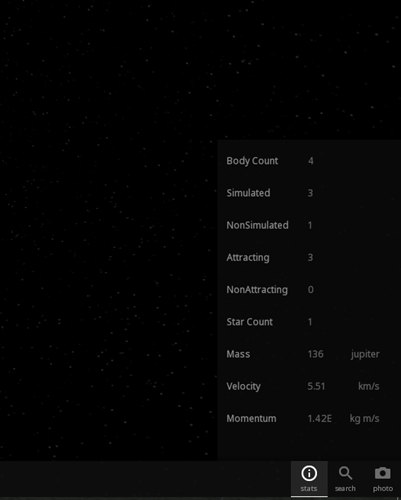
Search
你可以在search选项中寻找那些你找不到的物体:
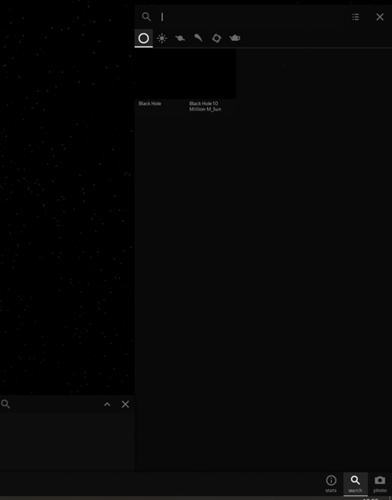
Photo
软件内部截图(截图只有正版才会保存)
【游戏教程】
[游戏教程]
如何制作出一颗脉冲星:脉冲星(Pulsar)是一种自转极快,磁场强度极强的中子星。根据脉冲星的这一特点,我们可以利用普通的白矮星(us2中没有现成的中子星模拟,只能用白矮星来代替)再更改一部分参数,使它变成脉冲星。
 首先,在空白空间中添加一颗白矮星(要求必须大于700个木星质量,直径小于10000Km,但不能是现成的脉冲星。在add选项中只有4个符合要求)。这里以Sirius B为例:
首先,在空白空间中添加一颗白矮星(要求必须大于700个木星质量,直径小于10000Km,但不能是现成的脉冲星。在add选项中只有4个符合要求)。这里以Sirius B为例: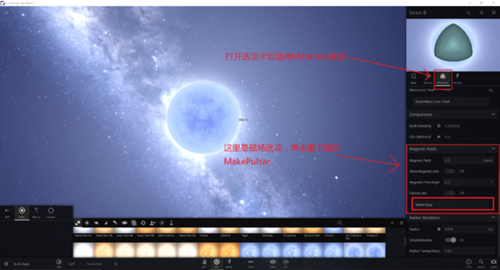
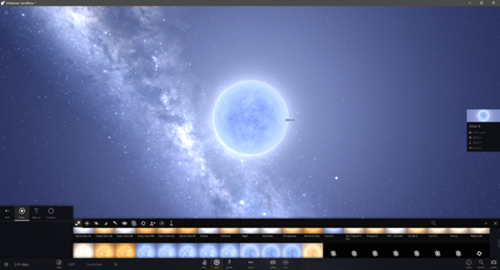
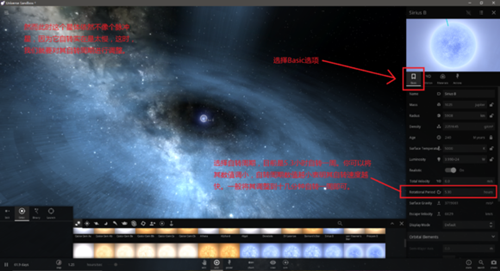
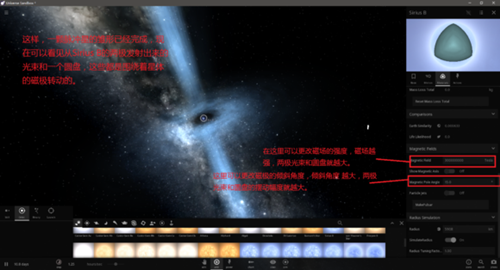
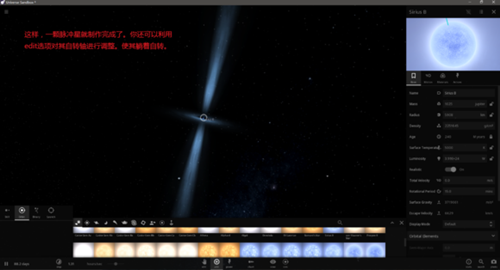
如何制作一个有生命的星球:
我们知道,地球之所以有生命的存在,是因为地球具有让碳基生命存在的物质条件。这些条件无非就是下面这几种:
1. 合适的质量
2. 与恒星适当的距离
3. 拥有一定质量的大气
4. 有机质含量较多
5. 含水量适宜
6. 表面温度适宜
根据这几个条件,我们可以通过更改行星参数将一些死气沉沉的岩态行星改造成为适宜生命存在的星球。
首先,这颗行星必须在一个类似太阳系的行星系中。在选择主恒星时,要尽量选择表面温度比较低的恒星(星体呈黄色或偏白色)而不宜选择质量较大的蓝色巨星。
在这里我们以大角星(Arcturus)为这个行星系的主恒星。大角星的质量约为1。08倍太阳质量,表面温度约4000K。
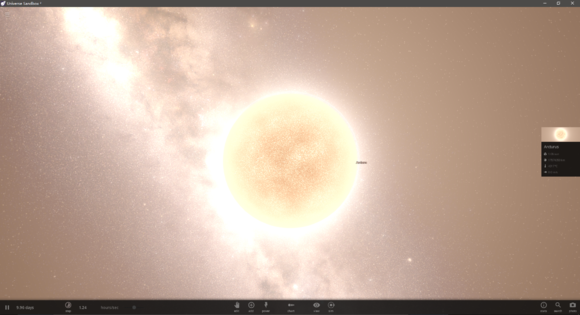
之后,我们将恒星的宜居带(Zone)标出,并在宜居带的绿色范围内放置一颗岩质行星。这颗行星的不要超过4倍地球质量,(最好是add选项中现有的)这里以Kepler-62e为例。
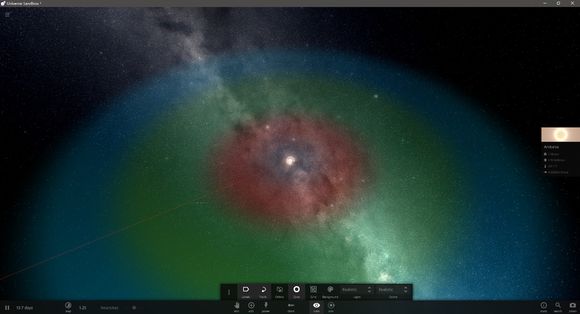
打开开普勒-62e的控制栏,选择Materials选项,将这颗行星的含水量控制在以海洋为主,并兼有陆地的状态(也就是类似于地球)并适当添加有机质(Organics)。
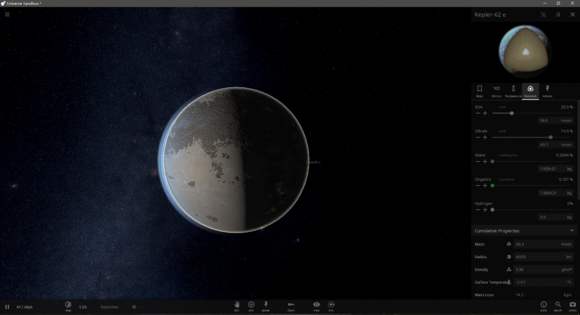
之后,我们给行星添加一个磁场(磁场强度在100高斯左右即可)
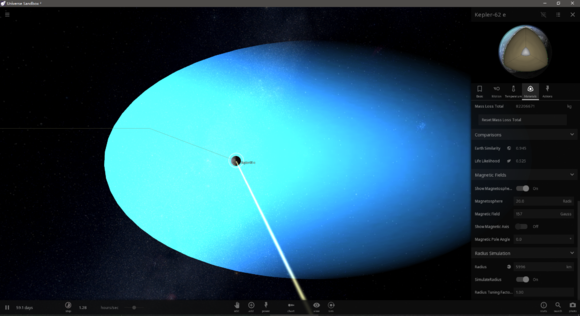
如果这颗行星没有大气层,我们可以手动为它们添加一个大气层,并更改反照率来控制行星的表面温度。
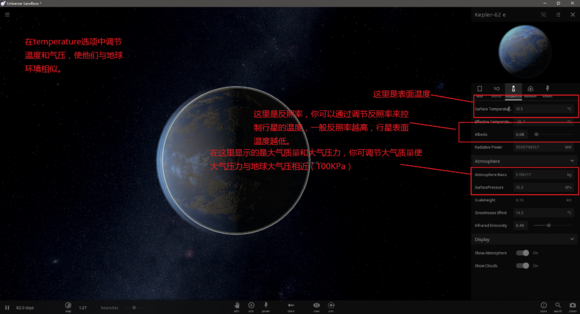
在Alpha19中,你可以给这颗行星增加一颗卫星,这样有利于行星保持表面温度。
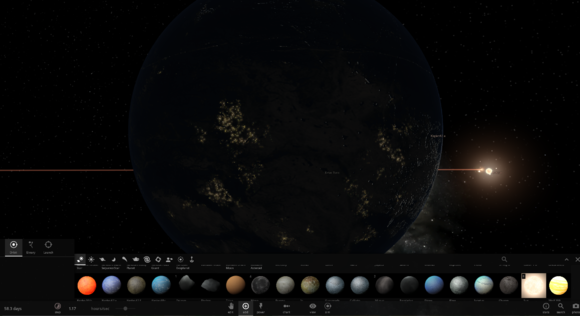
这样,这颗行星就已经基本改造完成。当你将一颗星球改造的与地球相似程度很高却一直没有发现出现在行星背面代表文明的“点点星光”时,不要气馁,这东西是有一定失败几率的。毕竟文明的出现并不会那么容易,无论是在游戏中还是现实。。。所以,珍惜你周围的一切吧,因为与地球一样存在文明的行星非常稀少。
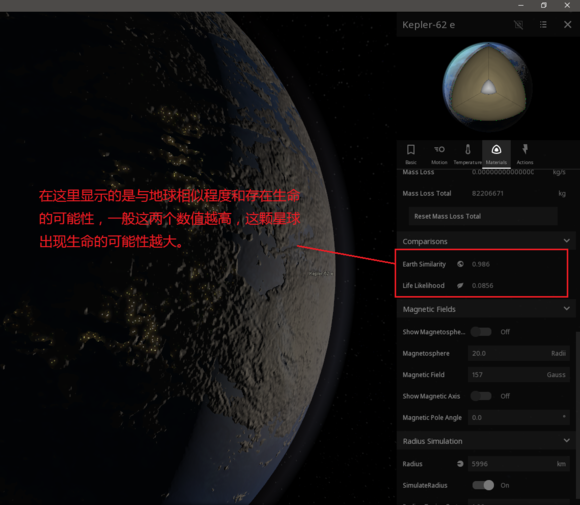
所以,搞出文明是一件很简单的事情,你不仅仅需要更改参数,有时更需要的是运气。
【相关游戏】先在空处加一颗白矮星(要求质量大于700木星,直径小于10000Km,但不能是现成的脉冲星。只有4个添加选项符合要求)。这里以天狼星B为例:
[相关游戏]
《宇宙沙盘》:一款小小的游戏,类似物理沙盘游戏,但是这次大家不仅仅是模拟各种物质元素,而是将模拟放大到了宇宙!这款游戏不像其他天文类游戏,给你一个星系模型,然后你能看到那是恒星,那是行星,那是卫星。然后仅仅观察它们的运作方式。【游戏评测】
《宇宙沙盘2》与前作相比,3D特效更加真实,优化和游戏性增强许多,新增了许多新功能(包括撞击功能,快捷键功能),新增了陨石坑效果和行星表面效果,并且更倾向于物理性,更加符合实际。[更新日志]
有一个崭新的面貌来创建、添加和图板,它现在使用缩略图的瓷砖,而不是长文本列表;推出一些新的创建工具,包括流氓行星相遇,随机太阳能系统,物料网格,和超过200个新的编排;
修复一些bug,重新设计了碰撞碎片,提高超新星和大修小行星渲染。


 武器天才
武器天才 万物下载
万物下载 疯狂农场3中文版
疯狂农场3中文版 铁路大亨3探索中国中文版
铁路大亨3探索中国中文版 伐木工木材专家
伐木工木材专家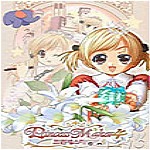 美少女梦工厂4完璧版下载
美少女梦工厂4完璧版下载 火星工业下载
火星工业下载 新闻大亨中文版下载
新闻大亨中文版下载